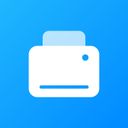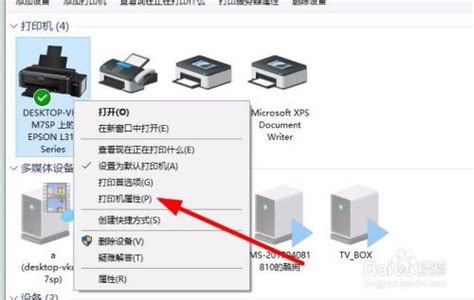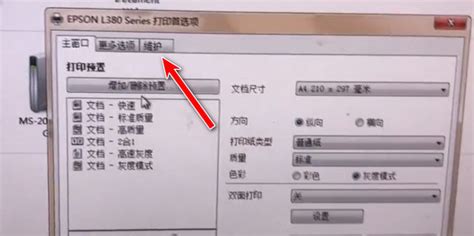高效指南:如何彻底清洗打印机喷头
在日常办公与家庭使用中,打印机作为重要的输出设备,其稳定性和打印质量直接影响到我们的工作效率与生活质量。然而,随着使用时间的增长,打印机喷头可能会因墨水干涸、杂质积累等原因出现堵塞,导致打印质量下降。本文将详细介绍如何清洗打印机喷头,旨在通过简洁明了的步骤和注意事项,帮助用户恢复打印机的最佳状态,同时兼顾关键词布局、内容结构和原创度,提升阅读体验和搜索引擎友好度。

一、准备工作
在清洗打印机喷头之前,首先要做好充分的准备工作,确保操作的安全性和有效性。

1. 关闭打印机并断电:确保打印机完全关闭,并从电源插座上拔掉插头,以避免触电或设备损坏。

2. 准备清洁工具:根据打印机型号和说明书,准备必要的清洁工具,如柔软的棉签、纸巾、喷头清洁液(建议使用原装或推荐的清洁液)以及蒸馏水或纯净水作为备用。
3. 阅读说明书:不同品牌和型号的打印机在清洗喷头时可能有不同的操作要求,因此务必先阅读打印机用户手册,了解具体的清洗步骤和注意事项。
二、手动清洗喷头
手动清洗喷头是一种直接且有效的方法,适用于大多数喷墨打印机。
1. 打开打印机外壳:轻轻打开打印机的外壳或盖子,找到喷头所在的位置。喷头通常位于墨盒上方或侧面。
2. 取下墨盒:按照打印机说明书上的指示,小心取出墨盒。注意不同型号的打印机墨盒取出方式可能有所不同,务必避免墨水溅出。
3. 清洁喷头:使用柔软的棉签或纸巾,轻轻擦拭喷头表面,去除表面的灰尘和污渍。如果喷头上有顽固的污渍,可以适量使用喷头清洁液。将清洁液滴在棉签上,然后轻轻擦拭喷头,避免用力过大以免损坏喷头。
4. 浸泡清洗(可选):对于堵塞较为严重的喷头,可以尝试浸泡法。准备一个干净的容器,并倒入适量的蒸馏水或纯净水作为清洁液。将喷头放入清洁液中,确保喷头完全浸没。浸泡时间根据喷头的堵塞程度而定,一般为20-30分钟。浸泡后,用干净的棉签轻轻擦拭喷头表面,去除残留的墨水或污渍。
5. 重新安装墨盒并测试:将墨盒重新安装回打印机,并关闭打印机外壳。插上电源,打开打印机,进行打印测试,检查喷头是否已清洗干净。如果打印质量仍不理想,可重复上述清洗步骤。
三、自动清洗功能
许多现代打印机都配备了自动清洗喷头的功能,操作简便快捷。
1. 打开打印机属性界面:在计算机上找到打印机的属性界面,通常可以在控制面板或系统设置中找到。
2. 选择“维护”或“清洁”选项:在打印机属性界面中,找到与清洁相关的选项,如“维护”、“清洁”或“打印头清洗”。
3. 执行自动清洗:选择“清洗打印头”或类似的选项,并按照屏幕上的提示执行清洗操作。清洗完成后,打印测试页以检查效果。
四、注意事项
1. 遵循说明书:在清洗喷头时,务必遵循打印机用户手册中的指导,避免使用不当的方法导致设备损坏。
2. 避免使用金属物品:避免使用金属物品或硬物刮擦喷头表面,以免划伤喷头,影响打印质量。
3. 适量使用清洁液:使用清洁液时,要适量滴在棉签上,避免直接倒入喷头内部,以免造成电路短路或其他损坏。
4. 保持湿润环境:在浸泡清洗时,如果清洁液容易蒸发,可以覆盖打印机以保持湿润环境,但切勿让水流入打印机内部。
5. 专业维修:如果手动和自动清洗都无法解决问题,可能是喷头堵塞严重或存在其他故障,建议联系专业维修人员进行维修。
五、总结
清洗打印机喷头是维护打印机性能、保证打印质量的重要步骤。通过手动清洗和自动清洗两种方法,可以有效解决喷头堵塞问题。在操作过程中,务必遵循打印机用户手册中的指导,注意安全和细节,避免使用不当的方法导致设备损坏。同时,定期清洗喷头也是延长打印机使用寿命、提高打印效率的有效手段。希望本文的介绍能够帮助用户更好地维护打印机,享受高质量的打印体验。
-
 高效实用:打印机喷头清洗指南资讯攻略11-22
高效实用:打印机喷头清洗指南资讯攻略11-22 -
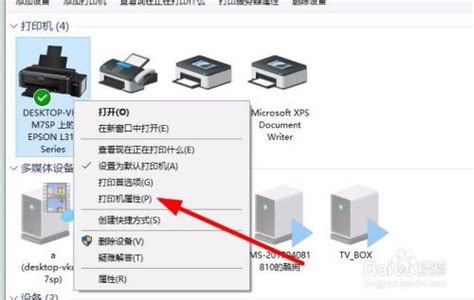 高效清洗打印机喷头的实用方法资讯攻略11-06
高效清洗打印机喷头的实用方法资讯攻略11-06 -
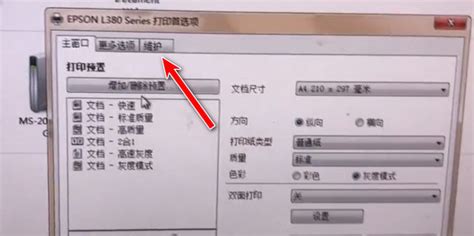 打印机喷头清洗步骤指南资讯攻略10-29
打印机喷头清洗步骤指南资讯攻略10-29 -
 喷头故障维修指南资讯攻略12-08
喷头故障维修指南资讯攻略12-08 -
 MP288打印机:墨水收集器将满的解决方案资讯攻略11-20
MP288打印机:墨水收集器将满的解决方案资讯攻略11-20 -
 惠普5820打印一体机:解决墨盒不兼容或缺失问题资讯攻略11-17
惠普5820打印一体机:解决墨盒不兼容或缺失问题资讯攻略11-17